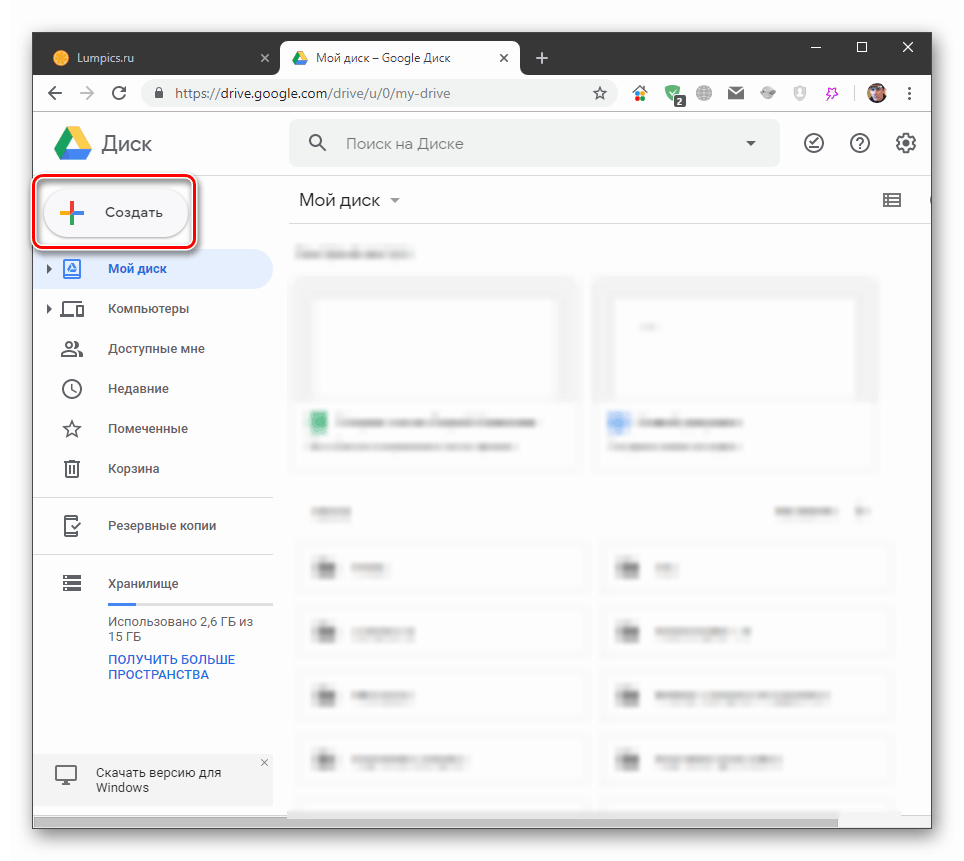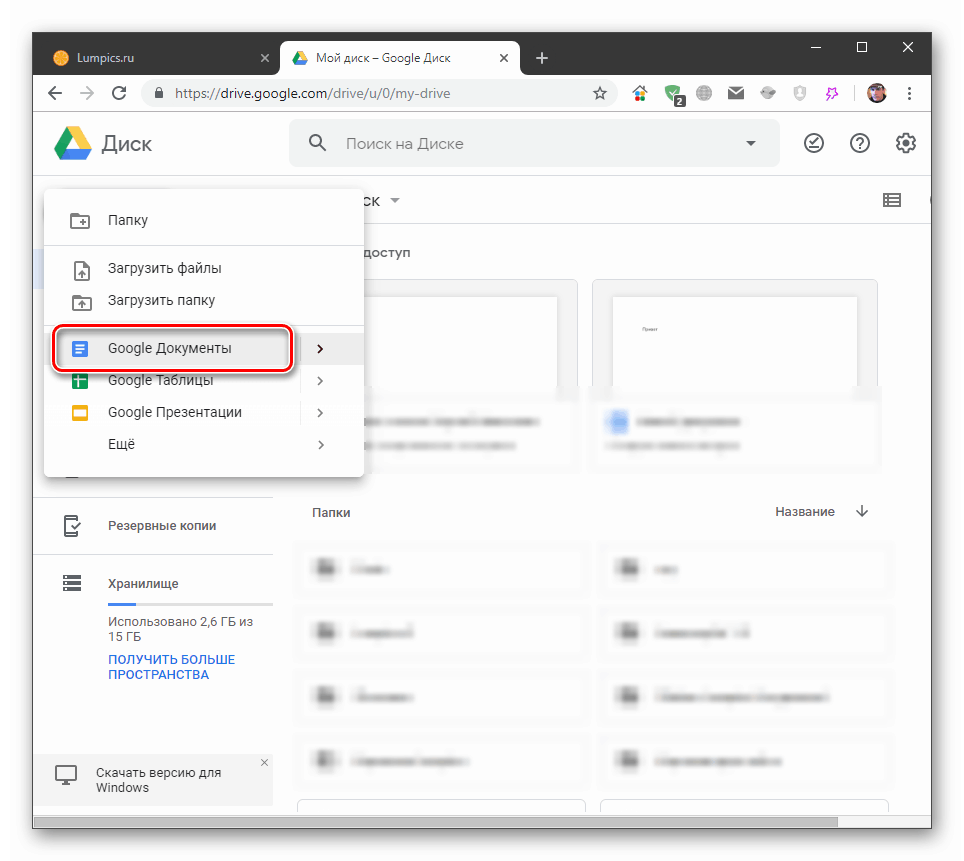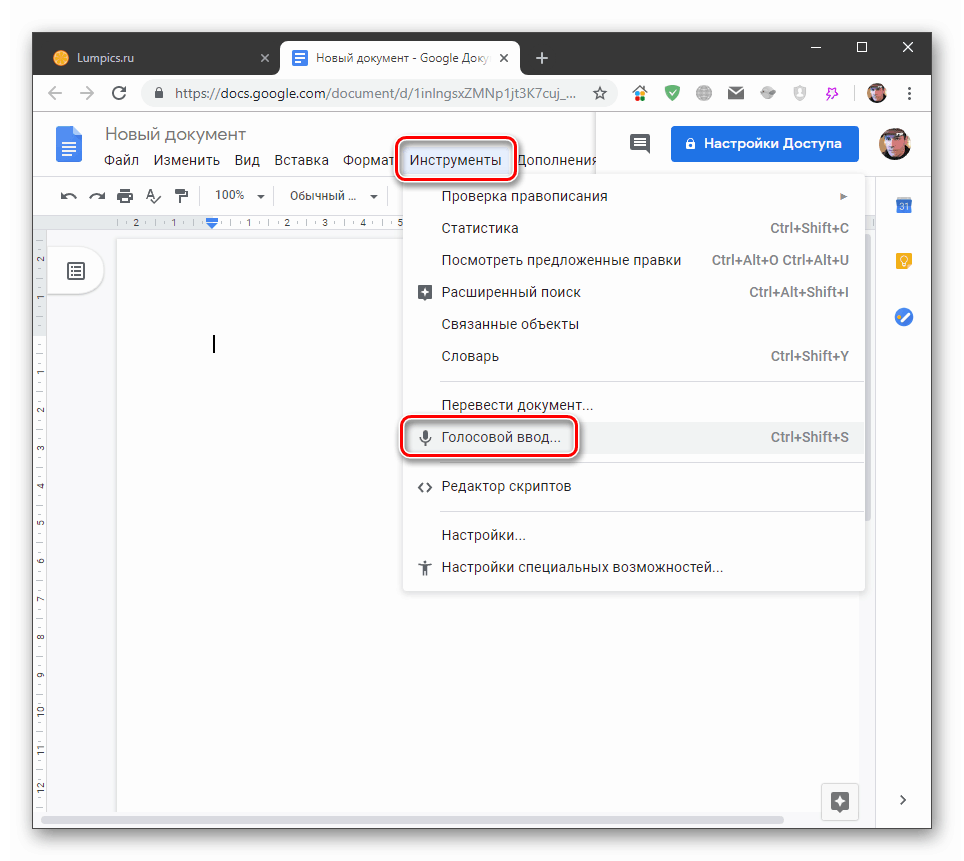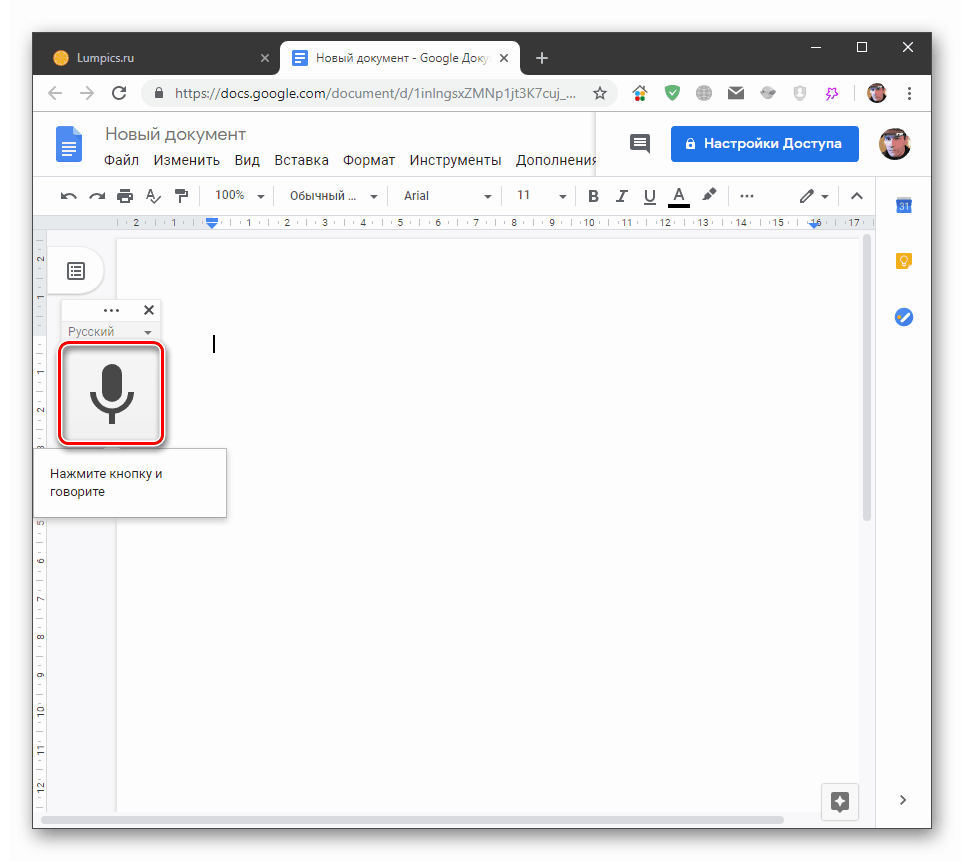Въвеждаме текста на глас в Google Документи
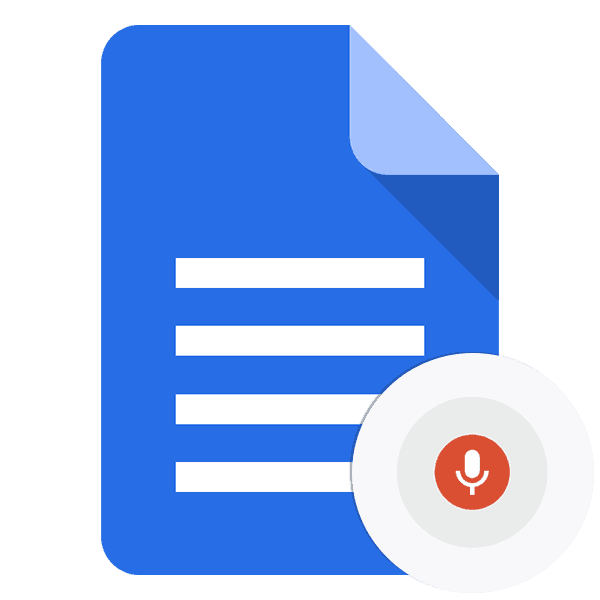
Компанията Google ни предоставя безплатно използване на няколко от облачните му услуги, налични в Google диск , Днес ще поговорим за един от тях - Документите, или по-скоро функцията му за гласово писане.
Гласово въвеждане в Google Документи
Гласовото набиране е много удобно нещо, ако знаете как да го използвате правилно. Освен това има няколко нюанса, които не са свързани с техническата част. Например, ако имате лошо изнесена реч, „поглъщате“ думи или изобщо имате някакъв дефект, тогава в въведения текст ще има много грешки. Редактирането на такъв документ може да отнеме повече време, отколкото ръчно да напишете нов. Има и други функции. След това ще разберем устройството на устройството и ще го практикуваме.
Техническа част
Първо трябва да се уверите, че микрофонът е свързан към компютър или лаптоп и работи правилно.
Повече подробности:
Как да настроите микрофона на Windows 10 , Windows 8 , Windows 7 , на лаптоп
Сега нека да видим как да активирате гласовото набиране.
- Отидете в Google Drive и кликнете върху бутона „Създаване“ .
![Преход към създаване на нов документ в Goodle Drive]()
Отворете нов документ, като щракнете върху съответния елемент.
![Създаване на нов документ в Google Drive]()
- Отидете в менюто „Инструменти“ и изберете „Гласов вход“ .
![Стартиране на инструмент за гласово въвеждане в Google Drive]()
- На екрана ще се появи икона на микрофон. За да стартирате функцията, щракнете върху нея веднъж.
![Стартиране на функцията за гласово въвеждане на текст в Google Drive]()
Моля, обърнете внимание, че след като щракнете върху браузъра, можете да поискате разрешение за използване на вашия микрофон. Ако се появи такъв диалогов прозорец (горе вляво), щракнете върху „Разреши“ , в противен случай нищо няма да работи. Сигнал за това, което вече може да се каже, ще бъде промяна във формата и цвета на иконата.
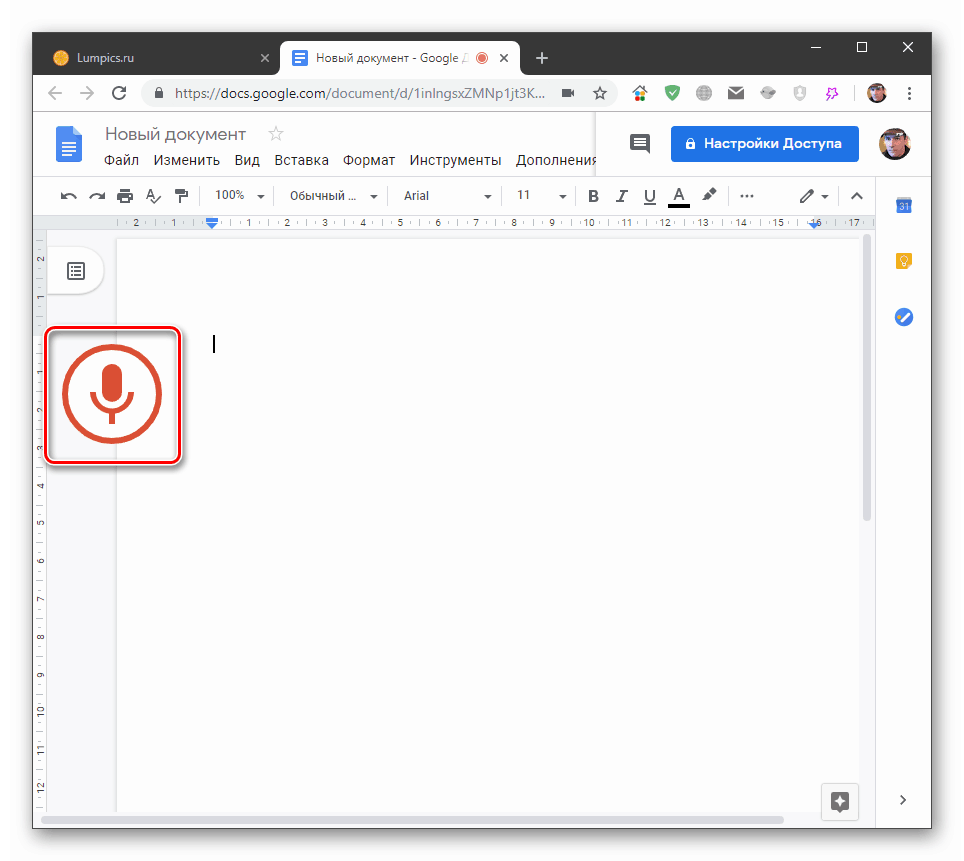
типизиране
На пръв поглед изглежда, че тук няма нищо сложно. Това е вярно, но както писахме по-горе, има няколко нюанса. Първо, това са препинателни знаци. Те трябва да се произнасят с думи, например „запетайка“ , „точка“ и т.н. Ако сте спрели в текста и казахте „запетайка“ , системата най-вероятно ще напише тази дума, вместо да постави знак. Затова е по-добре изреченията да се произнасят изцяло, без прекъсване. Трябва да свикнеш. Но прекъсването на реда "нов ред" трябва да бъде поставено малко по-късно от завършването.
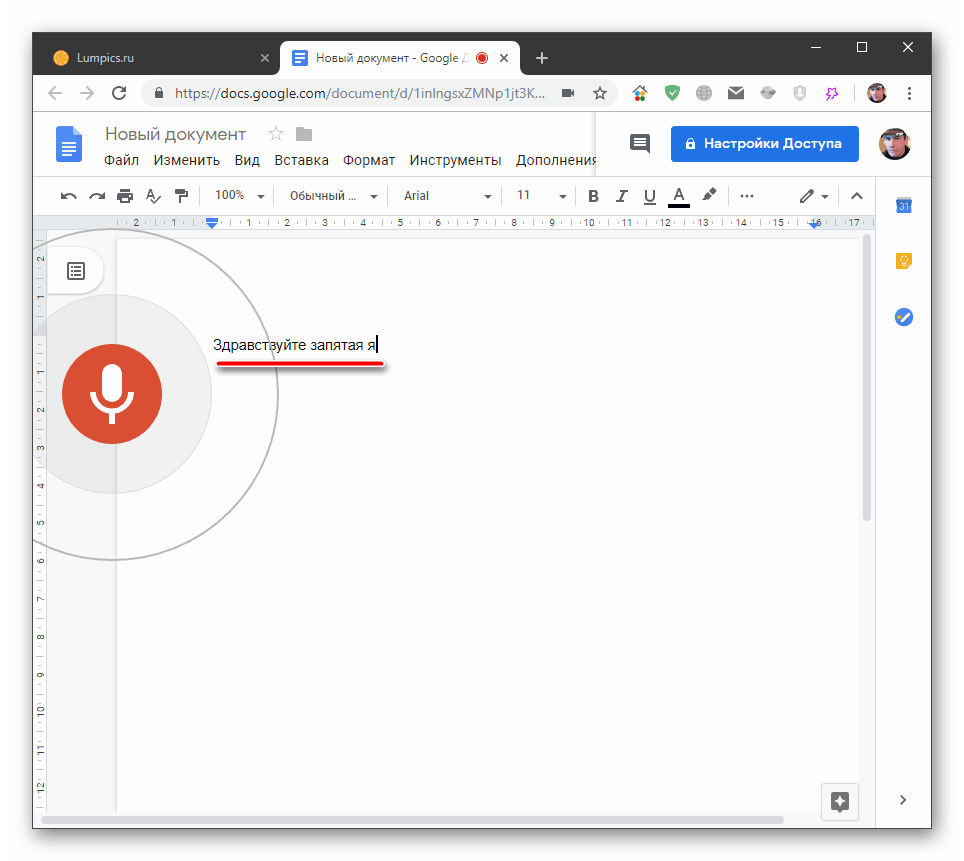
Второ, трябва ясно да произнесете окончанията. Това е необходимо, за да може интелигентният алгоритъм на Google да разбере какво е заложено. Трудно е да се даде пример сега, но вие сами ще разберете кога той прави грешка. Същото се отнася и за онези думи, които са написани с тире, тоест вместо „по някаква причина“ можем да получим „защо си ти“.
Пълно описание на поддържаните команди, които се възприемат от системата, можете да намерите в официалната помощ за инструмента. Освен препинателните знаци, той съдържа и фрази, с които можете да редактирате документа, тоест да изтривате знаци и думи, да избирате фрагменти, да създавате списъци и т.н. Недостатъкът е, че те трябва да се произнасят на английски. В същото време и Вашият акаунт, и редактираният документ трябва да бъдат настроени на английски. Това означава, че когато въвеждате текст на руски език, няма да можете да ги използвате по никакъв начин, така че ще трябва да редактирате написаното ръчно от клавиатурата.
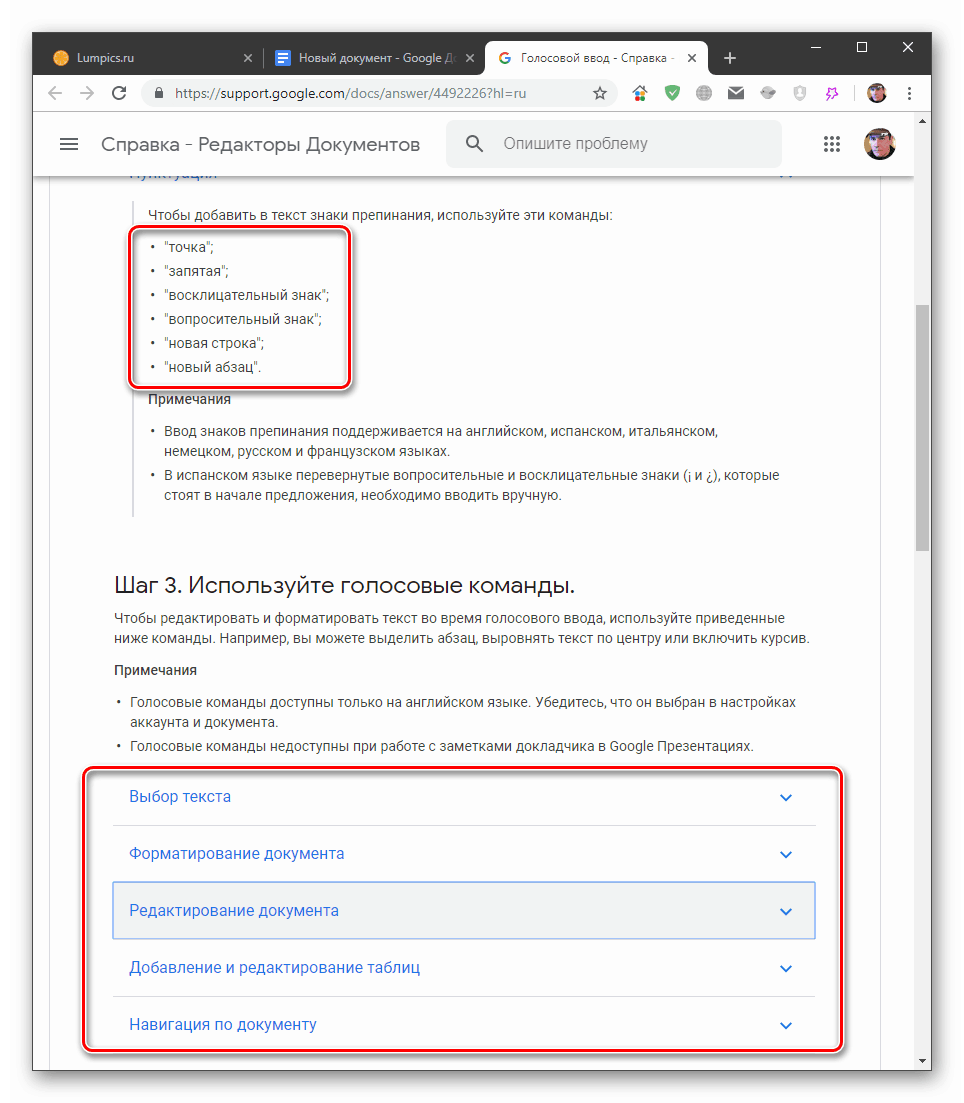
обучение
За обучение избрахме този четириъгълник на Сергей Йесенин:
Напуснах къщата на баща си;
Той ще обрасне с трева -
Моето вярно куче
Лае на портата ...
За да го диктувате на Google, трябва да кажете следното ( "пауза" не е необходимо да се казва):
Напуснах къщата на баща си „точка и запетая“, пауза „нова линия“
Той ще прерасне с трева (тире ще трябва да бъде зададено ръчно: няма такава команда) пауза "нов ред"
Доги вярно пауза ми "нова линия"
Запълва на портата "точка" "точка" "точка"
Елипсите също е по-добре да пишете ръчно, защото след всяка точка трябва да направите пауза и това отнема време.
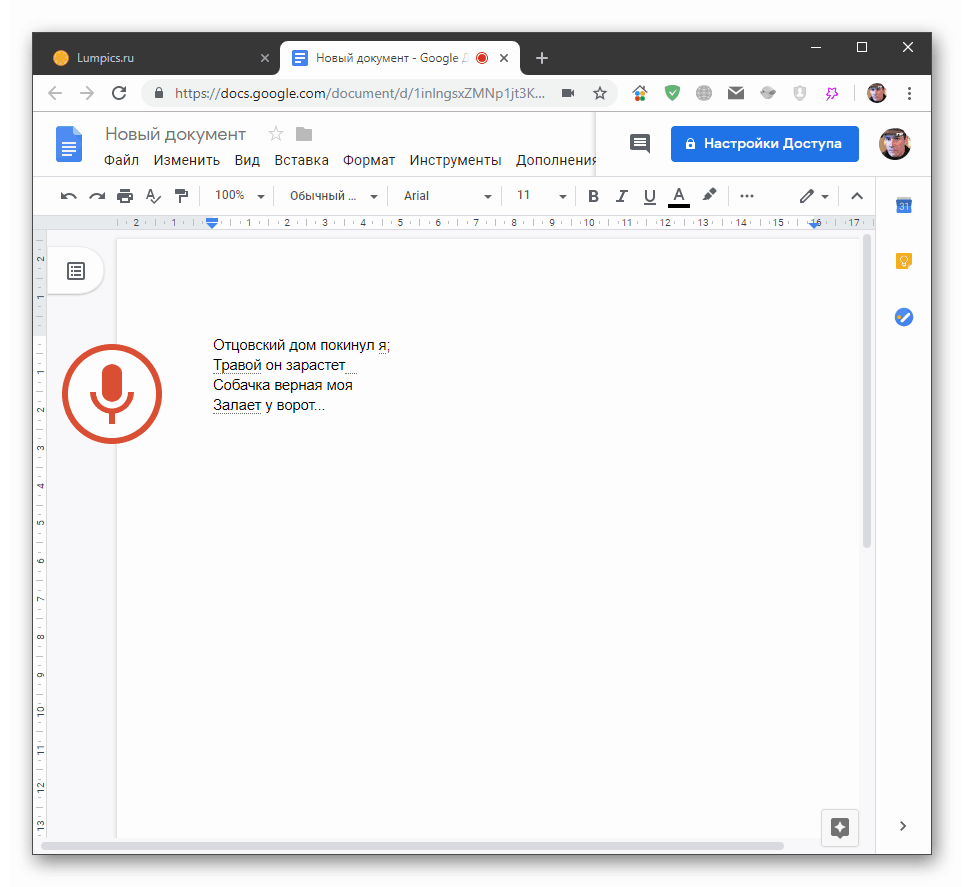
заключение
Днес се срещнахме с текст за гласово въвеждане в Google Документи. Този инструмент може да се превърне в незаменим инструмент за бързо запазване на някои бележки и мисли, но за да го използвате като пълноценна подмяна на клавиатурата, ще трябва да практикувате.